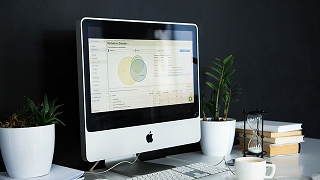Pythonで
・Excelファイルを新規作成
できます!
前提
外部パッケージ「openpyxl」がインストールされていること。
pipコマンドでインストールする場合、以下でインストールできます。
pip install openpyxl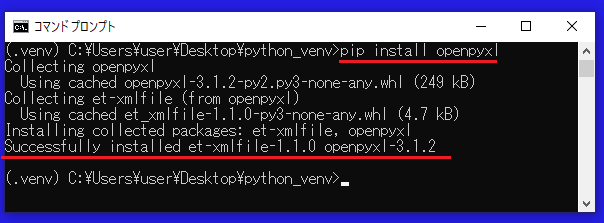
コード
ここでは例として
・ブックの新規作成
・シート名を「sample」へ変更
・セル「B2」に書き込み
・デスクトップ配下にファイル「aiueo.xlsx」として保存
をします。
※デスクトップ上に下記コードを記載した「sample.py」を作成します。
import openpyxl
# 作成するExcelファイルパス
excel_file_path = r'C:\Users\lunch\Desktop\aiueo.xlsx'
# シート名
sheet_name = 'sample'
# workbookオブジェクト作成
wb = openpyxl.Workbook()
# シート名を変更
ws = wb.worksheets[0]
ws.title = sheet_name
# セル「B2」に書き込み
ws['B2'] = 'Pythonから書き込みました。'
# workbookを保存
wb.save(excel_file_path)
# workbookを閉じる
wb.close()
実行結果
Excelファイルを新規作成できました。
※デスクトップ配下にファイル「aiueo.xlsx」を作成できました。
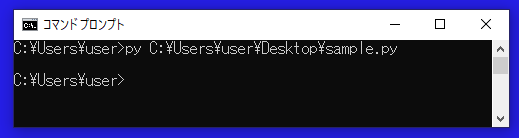

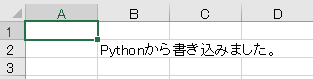
参考①
テキストファイルを新規作成することもできます。
詳細は以下の記事をご確認ください。
参考②
外部パッケージ「openpyxl」の詳細は、公式サイトをご確認ください。